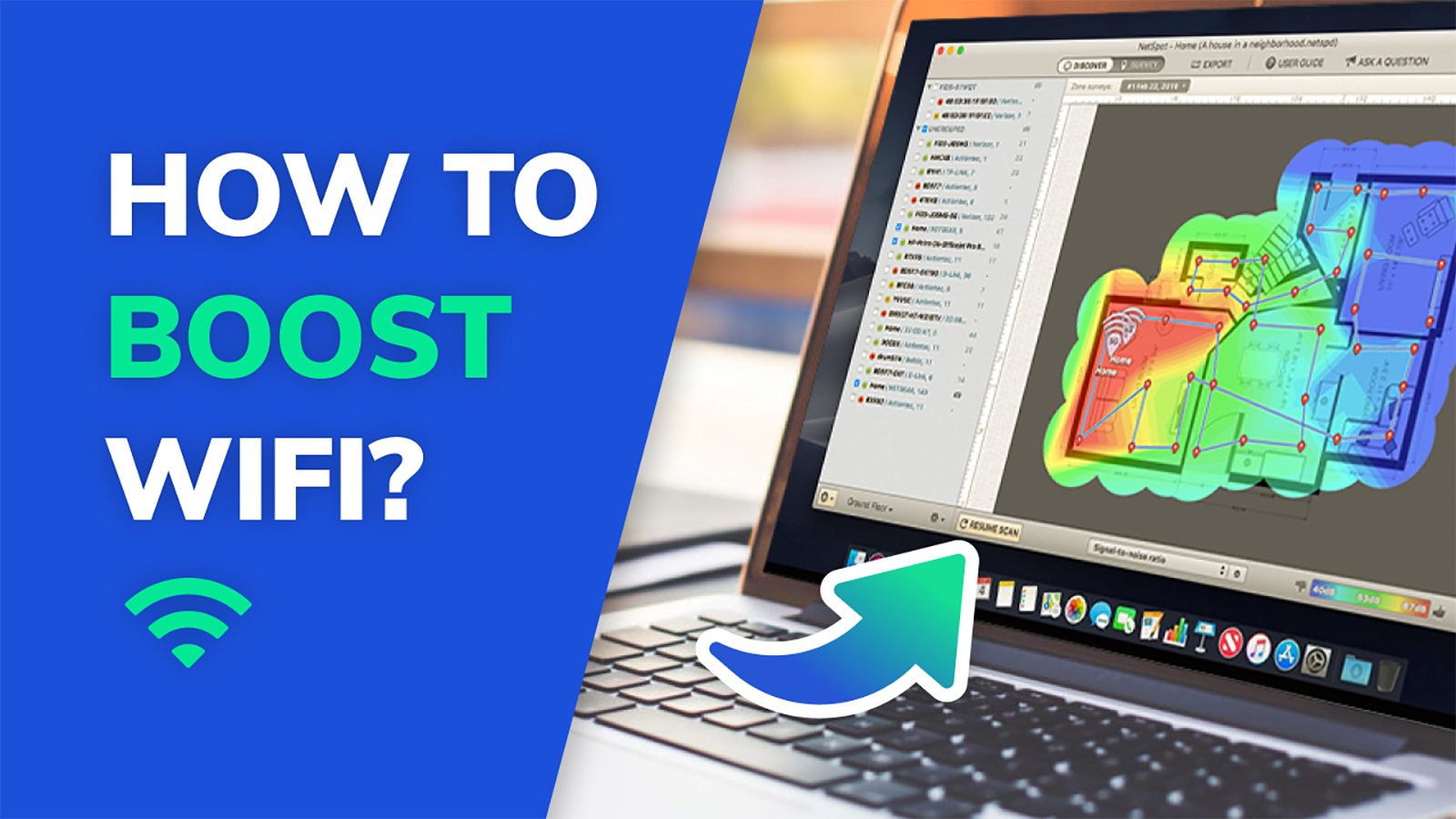Η εφαρμογή δοκιμής ταχύτητας WiFi λειτουργεί σε MacBook (macOS 11+) ή οποιοδήποτε φορητό υπολογιστή (Windows 7/8/10/11) με έναν τυπικό ασύρματο προσαρμογέα δικτύου 802.11be/ax/ac/n/g/a/b. Διαβάστε περισσότερα για την υποστήριξη 802.11be εδώ.
Πόσο γρήγορο είναι το WiFi μου
Θέλετε να ελέγξετε πόσο γρήγορο είναι το Wi-Fi σας; Μην βασίζεστε μόνο σε διαδικτυακά εργαλεία — μάθετε πιο έξυπνους τρόπους για να ελέγχετε την ταχύτητα του Wi-Fi και να διαγνώσετε με ακρίβεια τα αδύναμα σημεία.
Τρόποι μέτρησης ταχύτητας Wi-Fi
Όταν οι άνθρωποι ρωτούν «πόσο γρήγορο είναι το WiFi μου;», οι περισσότεροι σκέφτονται αμέσως τα online εργαλεία δοκιμής — γρήγορες υπηρεσίες που ανοίγετε σε έναν browser, πατάτε ένα κουμπί και παίρνετε ένα αποτέλεσμα. Λίγοι όμως συνειδητοποιούν ότι υπάρχουν και άλλοι τρόποι να μετρήσετε πόσο γρήγορο είναι πραγματικά το WiFi σας — και κάποιοι από αυτούς είναι πολύ πιο ακριβείς όσον αφορά τον εντοπισμό αδύναμων ζωνών ή προβλημάτων χωρητικότητας στο δίκτυό σας.
Ας ρίξουμε μια πιο προσεκτική ματιά στις διάφορες μεθόδους δοκιμής ταχύτητας Wi-Fi — από εργαλεία που βασίζονται σε browser, μέχρι εφαρμογές κινητού και διαγνωστικά επαγγελματικού επιπέδου.
Δοκιμές Ταχύτητας Online
Όταν ακούτε τη φράση “δοκιμή ταχύτητας Wi-Fi”, μια δοκιμή ταχύτητας μέσω browser είναι η πιο γρήγορη και πιο γνώριμη επιλογή. Υπάρχουν πολλές εύχρηστες δοκιμές ταχύτητας WiFi που μπορούν να σας πουν όλα όσα χρειάζεται να ξέρετε για τη σύνδεσή σας στο ασύρματο διαδίκτυο με το πάτημα ενός κουμπιού.
Η Speedtest by Ookla είναι ίσως η πιο δημοφιλής υπηρεσία δοκιμής ταχύτητας διαδικτύου. Υπάρχει από το 2006 και εκτιμάται ότι έχουν πραγματοποιηθεί συνολικά πάνω από 20 δισεκατομμύρια δοκιμές με αυτήν, αριθμός ασύγκριτος.

Φυσικά, δεν είναι η μόνη υπηρεσία ελέγχου ταχύτητας ίντερνετ που αξίζει να χρησιμοποιήσετε. Το Fast.com και το Speedcheck.org αποτελούν επίσης εξαιρετικές εναλλακτικές.
Τα διαδικτυακά τεστ είναι απλά και βολικά, αλλά όχι πάντα ακριβή: τέτοια τεστ καταγράφουν κυρίως τη διαδρομή από τη συσκευή σας έως έναν κοντινό διακομιστή, ενώ παράγοντες στο σπίτι, όπως η θέση του router, τα υλικά τοίχων, οι παρεμβολές από γειτονικά APs ή η συμφόρηση του Wi-Fi μπορούν να αλλοιώσουν τα αποτελέσματα.
Το φόρτωμα των διακομιστών, η δρομολόγηση του παρόχου και το λειτουργικό/υλικό της συσκευής-περιηγητή μπορεί επίσης να επηρεάσουν τις μετρήσεις, οπότε αντιμετωπίστε αυτούς τους αριθμούς ως ένα στιγμιότυπο — όχι ολόκληρη την ιστορία.
Εφαρμογές για Κινητά
Οι εφαρμογές για κινητά που μετρούν την ταχύτητα του WiFi κάνουν ένα βήμα παραπέρα: σας επιτρέπουν να ελέγχετε την απόδοση ακριβώς εκεί όπου τη χρησιμοποιείτε.
Στο Android, για παράδειγμα, το NetSpot σας επιτρέπει να ελέγξετε γρήγορα τη λήψη και το ping, και αποθηκεύει αυτόματα ένα ιστορικό των αποτελεσμάτων σας (συμπεριλαμβανομένης της ημερομηνίας, της ώρας και του διακομιστή δοκιμής).
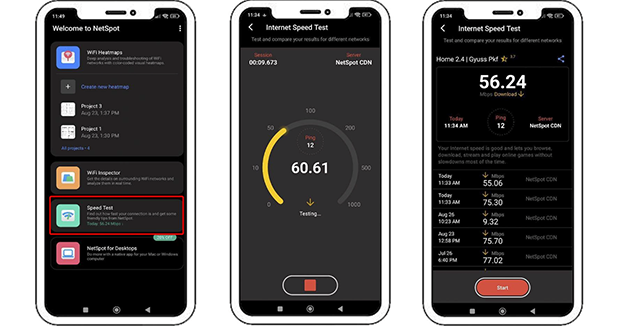
Στο iOS και το iPadOS, το NetSpot μετρά τη λήψη, το ανέβασμα και το ping — και σας επιτρέπει να κάνετε ping σε οποιαδήποτε διεύθυνση web ή IP απευθείας από την εφαρμογή. Μπορείτε επίσης να κάνετε ping σε δημοφιλείς ιστοσελίδες με ένα πάτημα, να εξετάσετε τα αποτελέσματα λεπτομερώς και να εντοπίσετε εύκολα αιχμές καθυστέρησης ή απώλεια πακέτων.

Όλα τα αποτελέσματα των δοκιμών αποθηκεύονται αυτόματα, ώστε να μπορείτε να αναλύετε τάσεις ή να εντοπίζετε πτώσεις απόδοσης με την πάροδο του χρόνου.
Η χρήση περισσότερων από μιας εφαρμογής (ή η εκτέλεση δοκιμών σε διαφορετικές ώρες της ημέρας) αυξάνει την αξιοπιστία των αποτελεσμάτων σας.
Εργαλεία Heatmap για την Οπτικοποίηση της Ταχύτητας WiFi
Αν θέλετε να προχωρήσετε πέρα από έναν απλό αριθμό ταχύτητας και να κατανοήσετε πραγματικά πώς αποδίδει το δίκτυό σας, θα χρειαστείτε μια εφαρμογή που μπορεί να οπτικοποιήσει την ταχύτητα σε όλο σας τον χώρο. Ορισμένα εξελιγμένα εργαλεία σας επιτρέπουν να δημιουργήσετε θερμικούς χάρτες ταχύτητας Wi-Fi — παρουσιάζοντας πόσο γρήγορη είναι η σύνδεσή σας σε κάθε γωνιά του σπιτιού ή του γραφείου σας.
Οι εκδόσεις desktop του NetSpot προσφέρουν ακριβώς αυτό με μια λειτουργία που ονομάζεται Active Scanning. Μετρά την ταχύτητα λήψης, την ταχύτητα αποστολής και το ρυθμό μετάδοσης ασύρματου δικτύου σε κάθε σημείο δεδομένων που συλλέγετε στον χάρτη. Τα αποτελέσματα μετατρέπονται σε θερμικούς χάρτες που δείχνουν ξεκάθαρα πού το δίκτυό σας αποδίδει καλά — και πού όχι.

Αν θέλετε να αναλύσετε την ταχύτητα του Wi-Fi σας ακόμα περισσότερο, το NetSpot σάς επιτρέπει να εναλλάσσετε μεταξύ HTTP, TCP και UDP στις ρυθμίσεις Ενεργής Σάρωσης. Κάθε πρωτόκολλο αντικατοπτρίζει έναν διαφορετικό τύπο κυκλοφορίας δικτύου: το HTTP προσομοιώνει τη λήψη ιστοσελίδων/εφαρμογών, το TCP αντιπροσωπεύει την πιο συνηθισμένη κίνηση εφαρμογών με έλεγχο συμφόρησης, ενώ το UDP δοκιμάζει ροές σε πραγματικό χρόνο όπως βιντεοκλήσεις ή gaming όπου η χρονική ακρίβεια των πακέτων είναι πιο σημαντική από την επαναμετάδοση.

Η εναλλαγή πρωτοκόλλων δείχνει πώς συμπεριφέρεται το Wi-Fi σας υπό διαφορετικά είδη κυκλοφορίας. Οι επαγγελματίες θα εκτιμήσουν επίσης την ενσωμάτωση του NetSpot με το iPerf, επιτρέποντας ελεγχόμενα end-to-end δοκιμές ταχύτητας μεταξύ τερματικών σημείων — χρήσιμο για την επαλήθευση της χωρητικότητας του LAN/WLAN κατά τη διάρκεια επιτόπιων ερευνών ή για αντιμετώπιση προβλημάτων.
Μετά από μια γρήγορη διαδικτυακή ή κινητή δοκιμή που σας δίνει μια βασική γραμμή, οι μετρήσεις επιπέδου έρευνας του NetSpot εξηγούν πού και γιατί αλλάζει η ταχύτητα σε ολόκληρο το πλάνο του χώρου σας — ώστε το επόμενο βήμα βελτιστοποίησης να καθοδηγείται από δεδομένα και όχι από εικασίες.
Αξιολόγηση των Αποτελεσμάτων
Ας αναλύσουμε τι σημαίνουν πραγματικά τα αποτελέσματα του ελέγχου ταχύτητας σας — και πώς να καταλάβετε αν το Wi-Fi σας είναι αρκετά γρήγορο για τον τρόπο που το χρησιμοποιείτε. Ένα τυπικό αποτέλεσμα ελέγχου ταχύτητας WiFi μοιάζει κάπως έτσι:
- Ταχύτητα λήψης (Download): 16.6 Mbps
- Ταχύτητα αποστολής (Upload): 5.2 Mbps
- Καθυστέρηση (Latency): 23 ms
Η ταχύτητα λήψης αναφέρεται στο πόσο γρήγορα μεταφέρεται δεδομένο από το διαδίκτυο στον υπολογιστή σας. Από την άλλη, η ταχύτητα αποστολής αναφέρεται στο πόσο γρήγορα στέλνονται δεδομένα από τον υπολογιστή σας στο διαδίκτυο. Τέλος, η καθυστέρηση είναι ο χρόνος που απαιτείται για να σταλεί πληροφορία από το ένα σημείο στο άλλο. Μπορείτε να το σκεφτείτε ως «καθυστέρηση». Όσο μεγαλύτερη είναι, τόσο περισσότερος χρόνος χρειάζεται για τα πακέτα δεδομένων να φτάσουν στον προορισμό τους, ανεξάρτητα από το πόσο γρήγορα ταξιδεύουν.
Η ταχύτητα λήψης και αποστολής μετριέται συνήθως σε Mbps (Megabits ανά δευτερόλεπτο), αλλά κάποιες υπηρεσίες ελέγχου ταχύτητας ίντερνετ χρησιμοποιούν MBps (Megabytes ανά δευτερόλεπτο) αντί αυτού. Επειδή 1 Megabit είναι το 1/8 ενός Megabyte, χρειάζεστε σύνδεση 8 Mbps για να κατεβάσετε ένα αρχείο 1 MB σε 1 δευτερόλεπτο.
Επίσης, βοηθά να ξεχωρίζετε το link rate (ο “ρυθμός ασύρματης μετάδοσης” που δείχνει ο προσαρμογέας Wi-Fi σας) από το throughput (αυτό που μετρούν τα τεστ). Το link rate είναι η θεωρητικά μέγιστη ταχύτητα στο φυσικό επίπεδο· η πραγματική απόδοση (throughput) είναι χαμηλότερη λόγω γενικής επιβάρυνσης πρωτοκόλλου, παρεμβολών και ‘συνωστισμού’ στο δίκτυο.
Αντί να ψάχνετε για έναν «τέλειο» αριθμό, έχει περισσότερο νόημα να σκέφτεστε σε στόχους ανά δραστηριότητα. Η Ομοσπονδιακή Επιτροπή Επικοινωνιών των ΗΠΑ (FCC) συστήνει ταχύτητες ίντερνετ 12–25 Mbps. Αλλά αν σκοπεύετε να κάνετε streaming περιεχομένου Ultra HD χωρίς να καθυστερήσετε τη σύνδεση των υπόλοιπων χρηστών στο ίδιο δίκτυο, συνιστώνται ταχύτητες ίντερνετ κοντά στα 100 Mbps.
Η καθυστέρηση μετριέται σε ms (χιλιοστά του δευτερολέπτου), και θέλετε να είναι όσο το δυνατόν χαμηλότερη. Για εργασίες που εξαρτώνται από τη χαμηλή καθυστέρηση, όπως το gaming ή η ζωντανή μετάδοση εικόνας και ήχου, μια καθυστέρηση μικρότερη από 50ms συστήνεται συχνά.
Καλό Wi-Fi δεν σημαίνει μόνο υψηλή ταχύτητα. Για παράδειγμα:
- Το Gaming χρειάζεται χαμηλή καθυστέρηση και σταθερότητα (jitter)
- Οι βιντεοκλήσεις χρειάζονται σταθερή ταχύτητα αποστολής και χαμηλό jitter
- Για το streaming μετράει η ταχύτητα λήψης και η ικανότητα «buffer»
Ας το αναλύσουμε αυτό χρησιμοποιώντας έναν απλό πίνακα με τις πιο κοινές διαδικτυακές δραστηριότητες και τα προτεινόμενα επίπεδα απόδοσης. Αυτές είναι γενικές κατευθυντήριες γραμμές και μπορεί να διαφέρουν ελαφρώς ανά πλατφόρμα, αλλά δίνουν μια ξεκάθαρη εικόνα του τι να περιμένετε από το Wi-Fi σας.
Προτεινόμενοι Στόχοι Απόδοσης Wi-Fi ανά Δραστηριότητα (2025)
| Δραστηριότητα | Περιήγηση στο διαδίκτυο, email |
| Λήψη (Mbps) | 25+ |
| Αποστολή (Mbps) | 10+ |
| Καθυστέρηση (ms) | ≤80 |
| Ταλάντωση (ms) | ≤30 |
| Δραστηριότητα | HD streaming (1080p) |
| Λήψη (Mbps) | 30-50 / ροή |
| Αποστολή (Mbps) | 10+ |
| Καθυστέρηση (ms) | ≤60 |
| Ταλάντωση (ms) | ≤25 |
| Δραστηριότητα | 4K streaming (UHD) |
| Λήψη (Mbps) | 50-100 / ροή |
| Αποστολή (Mbps) | 20+ |
| Καθυστέρηση (ms) | ≤60 |
| Ταλάντωση (ms) | ≤20 |
| Δραστηριότητα | Zoom 1:1 κλήση (1080p) |
| Λήψη (Mbps) | 8-12 |
| Αποστολή (Mbps) | 8-12 |
| Καθυστέρηση (ms) | ≤50 |
| Ταλάντωση (ms) | ≤20 |
| Δραστηριότητα | Ομαδική κλήση Zoom (1080p) |
| Λήψη (Mbps) | 12-20 |
| Αποστολή (Mbps) | 12-20 |
| Καθυστέρηση (ms) | ≤50 |
| Ταλάντωση (ms) | ≤15 |
| Δραστηριότητα | Cloud gaming (π.χ. 1080p+) |
| Λήψη (Mbps) | 50-75 |
| Αποστολή (Mbps) | 25+ |
| Καθυστέρηση (ms) | ≤40 |
| Ταλάντωση (ms) | ≤10 |
| Δραστηριότητα | Ανταγωνιστικό διαδικτυακό gaming |
| Λήψη (Mbps) | 25-50 |
| Αποστολή (Mbps) | 10-20 |
| Καθυστέρηση (ms) | ≤30 |
| Ταλάντωση (ms) | ≤10 |
| Δραστηριότητα | Έξυπνο σπίτι, IoT συσκευές |
| Λήψη (Mbps) | 2–5 ανά συσκευή |
| Αποστολή (Mbps) | 2+ |
| Καθυστέρηση (ms) | ≤100 |
| Ταλάντωση (ms) | ≤50 |
Γιατί είναι τόσο αδύναμο το σήμα του WiFi μου; 7 παράγοντες που επηρεάζουν την απόδοση του WiFi
Το WiFi μπορεί να είναι ιδιότροπο. Μπορεί να απολαμβάνετε ένα τέλειο ισχυρό σήμα WiFi, να μετακινηθείτε μόνο λίγα βήματα προς μια κατεύθυνση, και να το δείτε να πέφτει σε μία γραμμή.
Δείτε ένα βίντεο-οδηγό για το πώς να ενισχύσετε το σήμα Wi-Fi στο σπίτι — μερικές συμβουλές και κόλπα καθώς και πώς να χρησιμοποιήσετε το NetSpot για να δείτε τα γύρω δίκτυα WiFi και να εκτελέσετε μια έρευνα χώρου WiFi.Η φαινομενικά αναξιόπιστη φύση των δικτύων WiFi οφείλεται στο γεγονός ότι υπάρχουν πολλοί παράγοντες που επηρεάζουν την απόδοσή τους.
- Φυσική απόσταση: Για προφανείς τεχνικούς και λόγους ασφαλείας, οι δρομολογητές WiFi δεν έχουν την ίδια ισχύ εκπομπής με τις κεραίες κινητής τηλεφωνίας. Οι φθηνότεροι δρομολογητές μπορεί ακόμη και να δυσκολεύονται να καλύψουν ένα σχετικά μικρό διαμέρισμα με ισχυρό σήμα WiFi — πόσο μάλλον ένα ολόκληρο σπίτι. Μπορείτε να προσδιορίσετε την εμβέλεια του δρομολογητή σας χρησιμοποιώντας μια εφαρμογή ανάλυσης WiFi όπως το NetSpot.
- Εμπόδια: Τα σήματα WiFi μπορούν να απορροφηθούν μερικώς ή ακόμη και να μπλοκαριστούν πλήρως από διάφορα εμπόδια και αντικείμενα, όπως τοίχους, αγωγούς, έπιπλα, οικιακές συσκευές και ακόμη και ανθρώπους. Αυτοί οι "μπλοκαριστές" WiFi έχουν ιδιαίτερα αρνητική επίδραση στα δίκτυα WiFi 5 GHz, επειδή τα σήματα υψηλότερης συχνότητας δεν διαπερνούν στερεά αντικείμενα τόσο καλά όσο τα σήματα χαμηλότερης συχνότητας.
- Παρεμβολές: Τα σήματα WiFi καταλαμβάνουν το ίδιο φάσμα ραδιοσυχνοτήτων του ηλεκτρομαγνητικού φάσματος με τα πραγματικά ραδιόφωνα, τα κινητά τηλέφωνα, τους φούρνους μικροκυμάτων, τα walkie talkies, τα baby monitors και πολλές άλλες συσκευές, όλες εκ των οποίων μπορούν να παρέμβουν στα σήματα WiFi. Φυσικά, τα δίκτυα WiFi μπορούν επίσης να παρεμβαίνουν μεταξύ τους, ένα πρόβλημα που είναι ιδιαίτερα συχνό σε πολυκατοικίες ή άλλες περιοχές με μεγάλη πληθυσμιακή πυκνότητα.
- Χωρητικότητα δρομολογητή: Όπως ορισμένοι υπολογιστές μετά βίας μπορούν να διαχειριστούν το απλό σερφάρισμα και άλλοι μπορούν να δημιουργήσουν περίπλοκα 3D αντικείμενα, έτσι και οι δρομολογητές δεν έχουν όλοι την ίδια ισχύ. Δεν μπορεί κανείς να περιμένει από έναν χαμηλού επιπέδου δρομολογητή να παρέχει αξιόπιστη ασύρματη πρόσβαση στο διαδίκτυο σε ένα πολυσύχναστο σπίτι ή ένα μικρό γραφείο με δεκάδες ενεργές συσκευές.
- Καταναλωτές εύρους ζώνης: Μερικές φορές το πρόβλημα δεν είναι στη δύναμη του σήματος WiFi, αλλά στη χωρητικότητα της σύνδεσης στο διαδίκτυο. Η βιντεοκλήση ή το streaming σε πολλές συσκευές μπορεί να φέρει ακόμη και ένα ισχυρό δίκτυο WiFi σε κατάσταση υπερφόρτωσης. Για καλύτερη εμπειρία, είναι σημαντικό να διαχειρίζεστε τους καταναλωτές εύρους ζώνης και να αποτρέπετε το να "κλέβουν" το bandwidth από τους υπόλοιπους.
- Ο πάροχος υπηρεσιών διαδικτύου: Μπορείτε εύκολα να χάσετε μια ολόκληρη μέρα προσπαθώντας να εντοπίσετε προβλήματα κακής απόδοσης WiFi χωρίς να συνειδητοποιήσετε ότι φταίει στην πραγματικότητα ο πάροχός σας. Για να το ελέγξετε, συνδεθείτε στο διαδίκτυο μέσω ενσύρματης σύνδεσης και πραγματοποιήστε ένα τεστ ταχύτητας διαδικτύου. Οι μετρούμενες ταχύτητες λήψης και αποστολής θα πρέπει να αντιστοιχούν σε αυτές που διαφημίζει ο πάροχός σας. Αν όχι, μην διστάσετε να παραπονεθείτε. Αν το ενσύρματο baseline είναι καλό, αλλά το Wi-Fi παραμένει αργό, εστιάστε στις ρυθμίσεις του ασύρματου δικτύου σας και όχι στον πάροχο.
- Χαρακτηριστικά βελτίωσης απόδοσης: Οι σύγχρονοι δρομολογητές υποστηρίζουν κάθε είδους θαυμάσια χαρακτηριστικά βελτίωσης απόδοσης, όπως Quality of Service, Multi-user MIMO (MU-MIMO), beamforming και άλλα. Ωστόσο, αυτά τα χαρακτηριστικά μπορεί να χρειάζονται χειροκίνητη ενεργοποίηση για να λειτουργήσουν και οι παλαιότεροι δρομολογητές συχνά δεν τα υποστηρίζουν καθόλου. Στον πιο νέο εξοπλισμό, το OFDMA, το BSS coloring και η υποστήριξη για 6 GHz μπορούν να βελτιώσουν την πραγματική χωρητικότητα, όταν το υποστηρίζουν και οι συσκευές-πελάτες.
Τώρα που γνωρίζετε τους 7 κορυφαίους παράγοντες που επηρεάζουν την απόδοση του WiFi, ήρθε η ώρα να ρίξετε μια πιο προσεκτική ματιά στις καλύτερες συσκευές που μπορείτε να αγοράσετε για να δώσετε στο δίκτυό σας μια γρήγορη και εύκολη ενίσχυση.
Πώς μπορώ να κάνω το Wi-Fi πιο γρήγορο;
Αν μόλις διαπιστώσατε ότι δεν έχετε ακριβώς μια γρήγορη σύνδεση WiFi στο σπίτι, μην πανικοβληθείτε. Σε αντίθεση με τις ενσύρματες συνδέσεις στο διαδίκτυο, οι ταχύτητες WiFi παρουσιάζουν μεγάλες διακυμάνσεις ανάλογα με πολλούς παράγοντες, ορισμένοι από τους οποίους είναι δύσκολο να ελεγχθούν.
Η απόσταση από τον WiFi δρομολογητή σας είναι ίσως ο σημαντικότερος από όλους τους παράγοντες. Όσο πιο μακριά βρίσκεστε από αυτόν, τόσο χαμηλότερες ταχύτητες μπορείτε να περιμένετε. Ωστόσο, υπάρχουν και πολλοί άλλοι παράγοντες που πρέπει να λάβετε υπόψη όταν προσπαθείτε να καταλάβετε πώς να κάνετε το WiFi σας πιο γρήγορο. Ακολουθούν μερικές συμβουλές που πρέπει να ακολουθήσετε αν θέλετε γρήγορο WiFi παντού:
- επιλέξτε καλύτερη τοποθεσία για το δρομολογητή σας,
- πλησιάστε περισσότερο τον δρομολογητή σας,
- αγοράστε έναν ενισχυτή WiFi,
- αντικαταστήστε τον δρομολογητή σας με ένα πιο ισχυρό μοντέλο.
Σας προτείνουμε ανεπιφύλακτα να χρησιμοποιήσετε το NetSpot για να ελέγξετε για νεκρές ζώνες, δηλαδή περιοχές με αδύναμο σήμα.

Εκτός από την απόσταση που χωρίζει τις συσκευές σας με δυνατότητα WiFi από τον δρομολογητή WiFi σας, υπάρχουν και άλλα σημαντικά στοιχεία που μπορούν να επηρεάσουν την απόδοση του οικιακού σας δικτύου WiFi και πρέπει να τα έχετε υπόψη σας.
Παρεμβολές συμβαίνουν όταν σήματα εκτός του δικτύου WiFi σας επηρεάζουν τη λειτουργία του. Τέτοια σήματα μπορεί να προέρχονται από άλλα δίκτυα WiFi, διάφορα είδη επικοινωνιακών δικτύων, αλλά και μεγάλες ηλεκτρικές συσκευές, όπως το ψυγείο ή ο φούρνος μικροκυμάτων σας. Η επιλογή μίας καλής τοποθεσίας για τον δρομολογητή WiFi βοηθά πολύ, αλλά θα πρέπει επίσης να επιλέξετε το λιγότερο φορτωμένο κανάλι WiFi στην περιοχή σας και, ενδεχομένως, να μεταβείτε και στη συχνότητα των 5 GHz. Αν οι συσκευές σας το υποστηρίζουν, τα 6 GHz (Wi-Fi 6E/7) μπορούν να μειώσουν ακόμη περισσότερο τις παρεμβολές — με το τίμημα της μικρότερης εμβέλειας. Διαβάστε το Πώς να επιλέξετε το καλύτερο κανάλι WiFi με το NetSpot.
Τέλος, το γεγονός ότι δεν λαμβάνετε τις ταχύτητες που πληρώνετε ίσως σχετίζεται άμεσα με τον δρομολογητή WiFi σας.
Πολλά παλαιότερα μοντέλα χρησιμοποιούν ξεπερασμένα πρότυπα και περιορισμένο εύρος ζώνης, καθυστερώντας ολόκληρο το δίκτυό σας. Οι σύγχρονοι δρομολογητές υποστηρίζουν πλέον το WiFi 6 (802.11ax) και το WiFi 6E — προσφέροντας υψηλότερες ταχύτητες, καλύτερη απόδοση σε περιβάλλοντα με σύγχυση και υποστήριξη για OFDMA, MU‑MIMO και BSS Coloring. Οι πρώιμοι υιοθετητές μεταβαίνουν ήδη και στο WiFi 7 (802.11be), το οποίο υποστηρίζει θεωρητικές ταχύτητες έως 46 Gbps, ευρύτερα κανάλια 320 MHz, και εξαιρετικά χαμηλό λανθάνοντα χρόνο (latency).
Αν εξακολουθείτε να χρησιμοποιείτε δρομολογητή με Wi‑Fi 4 (802.11n) ή ακόμα και Wi‑Fi 5 (802.11ac), μπορεί να μην μπορείτε να εκμεταλλευτείτε πλήρως το πρόγραμμα διαδικτύου σας — ειδικά αν πολλοί χρήστες κάνουν streaming, παίζουν ή πραγματοποιούν βιντεοκλήσεις ταυτόχρονα.
Συμπέρασμα
Η ταχύτητα του WiFi σας έχει μεγαλύτερη σημασία απ’ όσο ίσως συνειδητοποιείτε. Από το laptop και το smartphone σας μέχρι τη smart τηλεόραση και ίσως ακόμα και το έξυπνο ψυγείο σας, υπάρχουν αμέτρητες συσκευές που απαιτούν γρήγορη πρόσβαση στο διαδίκτυο μέσω WiFi για να λειτουργούν σωστά.
Τα καλά νέα είναι ότι η μέτρηση της ταχύτητας του WiFi σας δεν αποτελεί πρόβλημα χάρη στα πολλά διαθέσιμα εργαλεία για δοκιμή ταχύτητας διαδικτύου. Εφόσον ξέρετε πώς να ερμηνεύσετε τα αποτελέσματα και να ενεργήσετε ανάλογα με αυτά, μπορείτε να κάνετε ουσιαστικές, μόνιμες βελτιώσεις. Χρησιμοποιήστε γρήγορα τεστ online για έναν γενικό έλεγχο και μετά στηριχτείτε σε μετρήσεις στον χώρο και heatmaps για να διορθώσετε πραγματικά προβλήματα Wi-Fi.
Επαναλάβετε τη μέτρηση περιοδικά — τα περιβάλλοντα αλλάζουν, οι γείτονες προσθέτουν σημεία πρόσβασης, και ό,τι λειτουργούσε τον προηγούμενο μήνα μπορεί να χρειάζεται λίγο φρεσκάρισμα σήμερα.
Συχνές Ερωτήσεις
Η ταχύτητα του Wi-Fi σας μπορεί να είναι πολύ πιο αργή από το πρόγραμμα διαδικτύου σας λόγω τοπικών προβλημάτων — όχι του παρόχου σας. Συνήθεις αιτίες περιλαμβάνουν κακή τοποθέτηση του δρομολογητή, παρεμβολές από άλλα δίκτυα ή συσκευές, παλιό υλικό και συμφόρηση στα κανάλια των 2,4 GHz. Για να έχετε πλήρη ταχύτητα, βεβαιωθείτε ότι ο δρομολογητής σας υποστηρίζει Wi-Fi 6 ή 6E, βελτιστοποιήστε τις ρυθμίσεις καναλιών σας και ελέγξτε για νεκρές ζώνες χρησιμοποιώντας ένα εργαλείο ελέγχου Wi-Fi όπως το NetSpot.
Ένα τεστ ταχύτητας διαδικτύου σας δείχνει πόσο γρήγορα η συσκευή σας μπορεί να στείλει και να λάβει δεδομένα από έναν απομακρυσμένο διακομιστή — αντανακλά τη σύνδεση του παρόχου internet σας, όχι την πραγματική απόδοση του WiFi σας. Ένα τεστ ταχύτητας WiFi, από την άλλη, αναλύει την ταχύτητα δικτύου μεταξύ της συσκευής σας και του δρομολογητή σας, εμφανίζοντας ζητήματα όπως η ισχύς σήματος, η επικάλυψη καναλιών και οι παρεμβολές. Εργαλεία όπως το NetSpot σας επιτρέπουν να μετρήσετε και τα δύο και να δημιουργήσετε heatmaps για ακριβή διάγνωση.
Για να ελέγξετε την ταχύτητα του Wi-Fi σε κάθε δωμάτιο, χρησιμοποιήστε μια εφαρμογή για κινητά ή λογισμικό υπολογιστή με λειτουργίες ενεργής σάρωσης και heatmapping. Το NetSpot σας επιτρέπει να περπατήσετε σε κάθε δωμάτιο, καταγράφοντας την ταχύτητα μεταφόρτωσης/λήψης και τον ρυθμό μετάδοσης του ασύρματου σήματος, και στη συνέχεια απεικονίζει τα αποτελέσματα σε ένα heatmap. Αυτό δείχνει ακριβώς πού πέφτει ή επιβραδύνεται το σήμα του Wi-Fi — ώστε να ξέρετε πού να μετακινήσετε τον δρομολογητή σας ή να προσθέσετε σημείο πρόσβασης.
Σκεφτείτε πέρα από το κατέβασμα/ανέβασμα. Για το streaming, υπολογίστε περίπου 5–10 Mbps ανά HD ροή και ~25 Mbps ανά ροή 4K, συν επιπλέον εύρος ζώνης αν είναι ενεργές πολλές συσκευές. Για το gaming και τις κλήσεις σε πραγματικό χρόνο, πιο σημαντική είναι η καθυστέρηση: στοχεύστε σε σταθερά χαμηλό ping (κάτω από 50 ms είναι άνετα), ελάχιστο jitter και 0% απώλεια πακέτων.
Αν το online τεστ φαίνεται εξαιρετικό, αλλά οι κλήσεις εξακολουθούν να κολλάνε, ελέγξτε το Wi-Fi στο δωμάτιο με το NetSpot: χαρτογραφήστε θερμικούς χάρτες λήψης/αποστολής και παρατηρήστε τη σταθερότητα (καθυστέρηση/jitter) στο σημείο που κάθεστε πραγματικά με το laptop ή το τηλέφωνό σας.
Οι διαδικτυακές δοκιμές μετρούν κυρίως τη διαδρομή από τη συσκευή σας μέσω του παρόχου σας σε έναν απομακρυσμένο διακομιστή. Η απόσταση από τον διακομιστή, η δρομολόγηση, η συμφόρηση, το πρόσθετο φορτίο του προγράμματος περιήγησης, τα VPN και ακόμη και το ποια ζώνη επέλεξε η συσκευή σας (2.4/5/6 GHz) μπορούν να αυξήσουν ή να μειώσουν τους αριθμούς.
Για τη δικαιότερη σύγκριση, δοκιμάστε πολλές υπηρεσίες, επαναλάβετε σε διαφορετικές χρονικές στιγμές και σημειώστε τη ζώνη και το εύρος καναλιού. Για την πιο αξιόπιστη απόδοση Wi-Fi, συνδυάστε αυτά με δοκιμές στο χώρο και θερμοχάρτες Survey στο NetSpot, ώστε να βλέπετε τι μπορεί πραγματικά να αποδώσει το ασύρματό σας σε κάθε δωμάτιο.
Αν η δοκιμή του ενσύρματου Ethernet ταιριάζει με το πρόγραμμά σας αλλά το Wi-Fi είναι πιο αργό ή ασταθές, το πρόβλημα βρίσκεται στο ασύρματο: επικάλυψη καναλιών, εύρος καναλιού, τοποθέτηση ή χωρητικότητα. Αν τόσο το ενσύρματο όσο και το Wi-Fi δεν αποδίδουν σωστά, καλέστε τον πάροχο.
Για να είστε σίγουροι, συγκρίνετε τρεις μετρήσεις: ενσύρματη βασική στο router, Wi-Fi δίπλα στο router και Wi-Fi στο προβληματικό δωμάτιο. Χρησιμοποιήστε τη λειτουργία Survey του NetSpot για να οπτικοποιήσετε τις αδύναμες ζώνες και την Ενεργή Σάρωση για να επιβεβαιώσετε τις διορθώσεις μετά από αλλαγή καναλιών, μετακίνηση του AP ή προσθήκη κόμβου mesh.